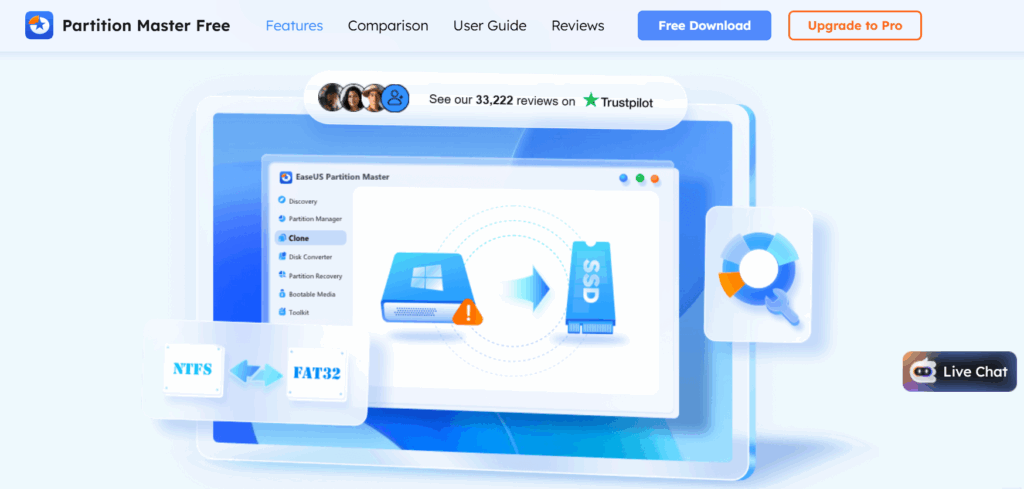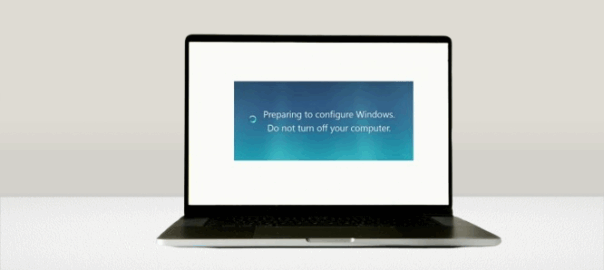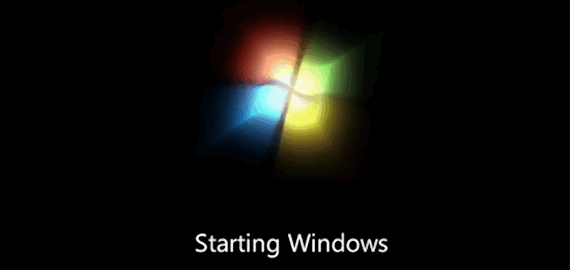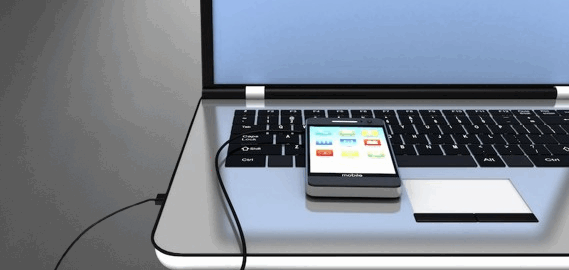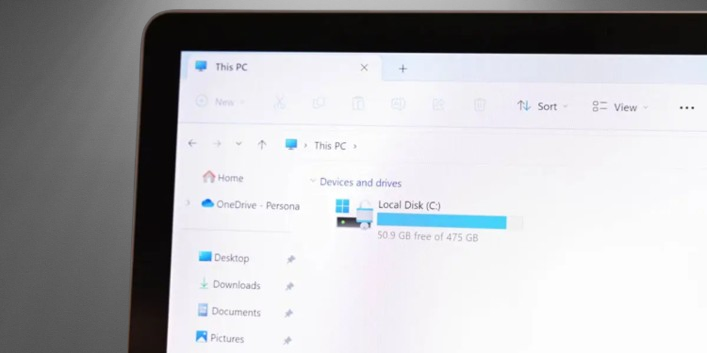
Pernah merasa partisi C: kamu seperti kamar kost ukuran 2×2 meter yang penuh sesak sama file, aplikasi, dan update Windows? Ya, begitu juga yang dirasakan jutaan pengguna Windows setiap harinya.
Laptop masih nyala sih, tapi performanya mendadak lemot, muncul notifikasi “Low Disk Space,” dan kamu mulai bertanya-tanya: “Gimana cara menambah partisi C di Windows 10 dan 11 tanpa kehilangan data?”
Nah, kamu nggak perlu panik dan format ulang seluruh sistem. Ada cara elegan, aman, dan efisien untuk memperbesar partisi C kamu bahkan tanpa kehilangan satu pun file penting.
Artikel ini bakal jadi panduan paling lengkap dan menyenangkan yang pernah kamu baca tentang topik ini. Jadi, ayo kita mulai operasi penyelamatan partisi C kamu.
Apa Itu Partisi C dan Kenapa Perlu Menambah Partisi C?
Partisi C di Windows adalah “rumah” sistem operasi, program-program inti, dan sering juga sebagian file pengguna. Kalau partisi ini sudah penuh, dampaknya bisa sangat menyebalkan:
- Windows jadi lambat. Kadang akan muncul peringatan: “Low Disk Space — Drive (C:) hampir penuh.”
- Update Windows bisa gagal.
- Beberapa aplikasi juga jadi mogok karena tak punya ruang kerja.
- Anda jadi terpaksa memindahkan banyak file atau menghapus aplikasi padahal nggak ingin.
Jadi, menambah ruang di partisi C bukan sekadar soal “banyak ruang,” tapi menjaga performa dan kenyamanan sistem Anda.
Jika partisi C dibiarkan penuh terus, komputer bisa jadi gampang hang, crash, atau update macet.
Baca Juga: Apa Itu Booting? Pengertian, Jenis, dan Cara Kerjanya
Tantangan Utama dalam Menambah Partisi C Tanpa Kehilangan Data
Sebelum kita lompat ke langkah-langkah teknis, kita harus tahu dulu duluan: apa tantangannya?
- Ruang yang tidak teralokasi, Untuk memperluas partisi C, Anda biasanya membutuhkan ruang kosong (“unallocated space”) yang berada tepat di sebelah partisi C. Kalau ruang kosong itu berada jauh (tidak berdampingan), Windows bawaan (Disk Management) tidak bisa langsung memperluas C.
- Partisi antar blok, Jika ada partisi D atau E di antara partisi C dan ruang kosong, Anda harus memindahkannya dulu sebelum ruang bebas bisa “bertemu” dengan C.
- Risiko kehilangan data, Mengubah ukuran partisi, memindahkan batas partisi, atau menghapus partisi bisa menyebabkan korupsi data kalau tak hati-hati.
- Batasan alat bawaan Windows, Disk Management hanya bisa memperluas partisi jika ruang kosong tepat di sebelahnya dan partisi target (C) menggunakan sistem file NTFS.
- Jenis disk, Jika menggunakan disk dinamis, atau jika sistem file bukan NTFS, atau jika partisi sudah dalam skema tertentu, tindakan tertentu bisa gagal atau tidak didukung.
Dengan mengenali tantangan ini, kita bisa mulai merencanakan langkah demi langkah untuk menambah partisi C di Windows 10 dan 11 tanpa kehilangan data, dengan aman dan efisien.
Strategi Umum: Alat & Metode yang Bisa Digunakan
Ada beberapa metode untuk memperluas partisi C. Mari kita lihat kelebihan dan kekurangannya:
|
Metode |
Kelebihan |
Kekurangan / Catatan |
Cocok untuk siapa |
|---|---|---|---|
|
Disk Management (bawaan Windows) |
Gratis, langsung ada |
Hanya bisa memperluas jika ada ruang kosong tepat di sebelah partisi C, dan partisi target harus NTFS. |
Untuk kasus sederhana di mana kondisi ruang kosong ada di samping C |
|
Software pihak ketiga (misalnya EaseUS Partition Master, NIUBI Partition Editor) |
Lebih fleksibel: bisa membuat ruang kosong dari partisi lain, memindahkan partisi, dll. |
Harus diunduh, kadang sebagian fitur premium berbayar, tetap ada risiko jika gagal |
Untuk kasus umum di mana penggunaan Windows bawaan tak mencukupi |
|
Menghapus partisi tetangga (D atau E) dan menggabungkannya ke C |
Langkah dramatis yang pasti membuat ruang |
Semua data di partisi yang dihapus hilang harus backup dulu |
Jika partisi tetangga kosong atau isinya sudah dipindahkan |
|
Kloning ke disk yang lebih besar |
Solusi elegan jika disk fisik sudah terlalu kecil |
Butuh hardware baru dan waktu kloning |
Jika Anda punya dana dan disk baru |
Dalam praktik, seringkali kita akan mengombinasikan beberapa metode: contohnya, menggunakan software pihak ketiga untuk memindah partisi D agar ruang kosong bisa bergeser dekat ke C, lalu memperluas C lewat Disk Management atau kembali lewat software.
Cara Menambah Partisi C di Windows 10 dan 11 Tanpa Kehilangan Data
Mari kita bahas langkah demi langkah cara menambah partisi C di windows 10 dan 11:
1. Persiapan Sebelum Memulai
Sebelum “berguru” dengan disk Anda, lakukan hal-hal ini:
- Backup seluruh data penting, terutama file dari partisi C dan partisi yang akan diubah. Gunakan hard disk eksternal, cloud, atau layanan backup apapun. Jangan remehkan: banyak masalah muncul karena orang melewatkan backup.
- Pastikan tegangan listrik stabil (termasuk UPS jika bisa). Jika komputer mati mendadak saat memodifikasi partisi, bisa terjadi korupsi.
- Tutup semua aplikasi aktif. Bahkan antivirus bisa ikut “mengganggu”.
- Bila memungkinkan, jalankan proses dari Safe Mode atau minimal pastikan tidak ada aplikasi berat berjalan.
- Pastikan disk Anda dalam keadaan sehat: cek bad sector, kesehatan SMART, dsb.
- Buat snapshot sistem (jika mendukung) atau titik pemulihan (System Restore) sebagai “penyokong darurat”.
2. Periksa Tata Letak Partisi Anda
Gunakan Disk Management (tekan Windows + X → Disk Management) dan lihat susunan partisi Anda. Perhatikan:
- Apakah ada ruang kosong (unallocated) di sisi kanan partisi C?
- Apakah ada partisi lain (misalnya D atau E) yang berada di antara C dan ruang kosong?
- Apakah sistem file dari partisi C adalah NTFS?
Jika ruang kosong sudah berdampingan dengan C dan semuanya sederhana → Anda bisa langsung memperluas C. Tapi kalau ada partisi di antaranya, kita perlu “menyapunya” dulu.
3. Metode 1: Jika Ada Unallocated Space Tepat di Sebelah C
Ini adalah situasi paling mudah. Jika Anda melihat bahwa langsung setelah partisi C ada area yang belum teralokasi (unallocated), maka:
- Klik kanan partisi C → Extend Volume (Perluas Volume).
- Ikuti wizard: pilih ukuran yang akan ditambahkan (biasanya semua ruang kosong), klik Next → Finish.
Dan partisi C bertambah. Tapi hati-hati: jika tombol “Extend Volume” abu-abu atau tidak aktif, berarti ruang kosong tidak “bersisihan” dengan C atau situasi lain menghalangi.
4. Metode 2: Menggunakan Software Pihak Ketiga (Lebih Fleksibel)
Kalau ruang kosong tidak berdampingan atau susunan partisi lebih kompleks, inilah saatnya mengandalkan alat pihak ketiga seperti EaseUS Partition Master atau NIUBI Partition Editor.
Alur Umum di Software Pihak Ketiga
Berikut alur yang biasanya diterapkan:
- Pilih partisi yang memiliki ruang kosong (misalnya D atau E), lalu pilih fitur Resize / Move untuk mengecilkan partisi tersebut dan menghasilkan ruang kosong.
- Jika ruang kosong berada jauh (tidak berdampingan dengan C), pindahkan partisi D (atau apapun yang berada di antaranya) agar ruang kosong bisa didekatkan ke C.
- Setelah ruang kosong sudah berdampingan dengan C, pilih partisi C → Resize / Extend → seret hingga ruang kosong terpakai.
- Klik tombol Apply / Execute untuk menerapkan perubahan nyata.
Contoh nyata: misalnya urutan partisi: C → D → E. Kita mau menambahkan ruang dari E ke C. Maka:
- Shrink (kecilkan) E untuk membentuk ruang kosong di sisi kiri E.
- Move (pindahkan) D agar ruang kosong bergeser mendekati C.
- Extend C menggunakan ruang kosong itu.
Ingat, setiap langkah di software biasanya “mode virtual dulu” — baru ketika Anda klik “Apply / Execute” perubahan benar-benar terjadi.
Catatan: fitur untuk memindahkan partisi atau mengubah ukuran partisi nonsebelahan biasanya hanya muncul di versi profesional atau versi berbayar dari software tersebut. Tapi versi gratisnya mungkin sudah cukup untuk kasus sederhana.
5. Metode 3: Menghapus Partisi di Sebelah C
Jika partisi tetangga (misalnya D) memang hampir kosong atau datanya sudah dipindah ke tempat lain, Anda bisa menghapus partisi D dan kemudian memperluas C menggunakan ruang yang sekarang kosong.
Langkah:
- Backup data di D (kalau ada).
- Di Disk Management: klik kanan partisi D → Delete Volume (Hapus Volume).
- Sekarang ruang yang dulu D menjadi unallocated tepat setelah C.
- Klik kanan C → Extend Volume → seret ukuran hingga mencakup ruang kosong → selesai.
Risikonya semua data di D hilang. Gunakan pilih ini kalau benar-benar yakin.
6. Metode 4: Kloning ke Disk Lebih Besar
Jika Anda merasa kapasitas disk fisik (HDD / SSD) Anda sudah terlalu kecil untuk jangka panjang, solusi terbaik adalah upgrade hardware:
- Siapkan disk baru dengan kapasitas lebih besar.
- Gunakan software kloning (misalnya Macrium Reflect, EaseUS, dsb.) untuk memindahkan seluruh isi disk lama (termaksud partisi C, D, E, sistem) ke disk baru.
- Setelah kloning selesai dan disk baru diaktifkan sebagai boot drive, Anda bisa membuka software partisi di disk baru dan memperluas partisi C sesuai ruang kosong tambahan.
Apa keuntungannya? Anda mendapatkan “headroom” masa depan. Tapi kekurangannya: butuh disk baru, proses kloning butuh waktu, dan jika terjadi kesalahan bisa jadi lebih rumit untuk balik ke keadaan awal.
Contoh Studi Kasus & Ilustrasi Nyata
Berikut ini adalah contoh nyata yang perlu Anda ketahui
Contoh 1: Urutan Partisi Sederhana — C → (unallocated)
Misal komputer Anda memiliki susunan:
- C: 100 GB (hampir penuh)
- ruang kosong (unallocated) 50 GB
Dalam kondisi ini, gunakan Disk Management → Extend Volume langsung. Prosesnya sangat cepat dan aman.
Contoh 2: Urutan C → D → unallocated
Susunan:
- C: 100 GB
- D: 200 GB
- ruang kosong: 50 GB
Anda ingin menambahkan ruang kosong ke C. Dengan cara bawaan Windows, tidak bisa langsung (karena ruang kosong berada di sisi kanan D, bukan langsung setelah C). Maka:
- Dengan alat pihak ketiga: shrink D sedikit (misalnya 50 GB) → ruang kosong muncul tepat setelah D → move D agar bergeser → sekarang ruang kosong tepat setelah C → extend C → selesai.
Contoh 3: C → D → E → (tidak ada unallocated)
Susunan:
- C: 120 GB
- D: 150 GB
- E: 200 GB
Anda butuh tambahan 100 GB dari E ke C. Maka langkah:
- Shrink E → sisa ruang kosong di sisi kiri E, tapi masih berada setelah D
- Move D ke kanan, sehingga ruang kosong bisa pindah mendekat ke C
- Extend C ke ruang kosong baru
Langkah-langkah tersebut memerlukan alat partitioner yang dapat “memindahkan” batas partisi (move) dan “mengubah ukuran” (resize). Versi gratis mungkin terbatas, tapi versi profesional biasanya punya fitur ini.
Hal-hal yang Harus Dihindari: Tips Agar Proses Tidak Meledak
- Jangan mencoba memperluas partisi C jika Anda tidak mengetahui apa itu “unallocated space” atau posisi partisi.
- Jangan mencabut hard disk atau mematikan PC saat proses sedang berlangsung.
- Jangan lupa backup data. Ini bukan soal “apakah gagal,” tapi kapan bisa gagal.
- Jangan sempat multitasking berat selama proses: hindari menjalankan aplikasi berat, defragmenter, antivirus scan, dsb.
- Pastikan sistem file C adalah NTFS. Jika bukan, mungkin Anda perlu convert atau metode khusus.
- Pastikan ruang yang ingin Anda tambahkan tidak terlalu besar melebihi kapasitas fisik disk.
- Jika software memberi peringatan atau opsi “rollback,” siapkan mental dan rencana darurat.
Tips Tambahan Agar Partisi C Tak Cepat Penuh Lagi
Menambah ukuran C itu penting, tapi supaya kondisi “penuh-melodi” tidak muncul lagi, ikuti tips ini:
- Pindahkan file pribadi (seperti video, dokumen besar) ke drive D, E, atau eksternal.
- Atur aplikasi default agar menyimpan file besar bukan di C.
- Secara rutin jalanin “Disk Cleanup” atau alat pembersihan bawaan Windows.
- Gunakan software untuk membersihkan cache, file sementara, dll.
- Jika Anda punya SSD + HDD, letakkan sistem di SSD (partisi C) dan data besar di HDD.
- Monitor penggunaan ruang: jika mendekati batas 85–90% kapasitas, segera bertindak sebelum kritis.
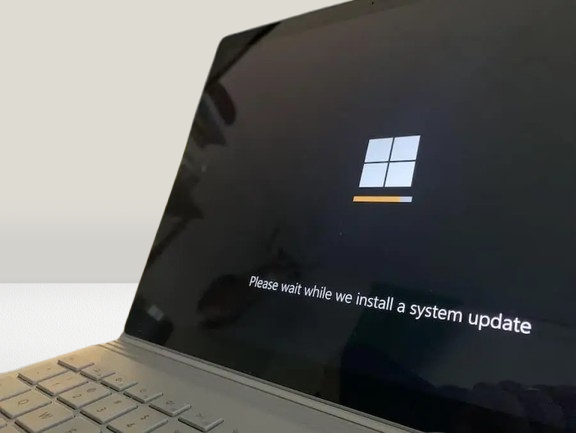
Intinya, membahas cara menambah partisi C di Windows 10 dan 11 tanpa kehilangan data memang agak rumit jika Anda baru di bidang partisi — ada banyak syarat dan jebakan.
Tapi selama Anda paham posisi partisi, memanfaatkan alat yang tepat, dan hati-hati dengan backup & eksekusi, Anda bisa melakukannya dengan aman. Kuncinya adalah:
- Pahami layout partisi Anda (C, D, E, ruang kosong).
- Gunakan alat yang tepat (Disk Management jika sederhana, atau software pihak ketiga untuk kasus lebih kompleks).
- Backup dulu sebelum apa pun.
- Eksekusi perlahan dan dengan tenang, jangan gegabah.
Dengan pendekatan seperti ini, Anda bisa mendapatkan ruang ekstra di C tanpa harus install ulang sistem atau kehilangan data. Keren kan?
FAQ
1. Apakah saya bisa menambah partisi C tanpa software pihak ketiga?
Ya, jika kondisi Anda ideal: ruang kosong (unallocated) tepat berada setelah partisi C, dan partisi C adalah NTFS. Dalam situasi itu, Anda bisa menggunakan fitur Extend Volume di Disk Management Windows. Tetapi jika ruang kosong tidak berdampingan atau ada partisi lain di antaranya, Windows bawaan tidak mampu memindahkan ruang itu. Dalam situasi tersebut Anda butuh software pihak ketiga.
2. Apakah langkah-langkah ini benar-benar aman dan tanpa risiko?
Secara teori, ya. Jika Anda mengikuti langkah dengan benar, backup sudah dilakukan, dan tidak terjadi gangguan listrik, maka risiko bisa diminimalkan. Namun selalu ada potensi (misalnya kegagalan perangkat keras, kesalahan pengguna) yang bisa menyebabkan kehilangan data. Itulah kenapa backup adalah langkah paling penting.
3. Software pihak ketiga mana yang aman dan direkomendasikan?
Beberapa software populer yang banyak digunakan: EaseUS Partition Master dan NIUBI Partition Editor. Mereka menyediakan fitur resize, move, extend partisi, bahkan untuk partisi yang tidak berdampingan dengan C. Pastikan Anda unduh versi resmi dari situs terpercaya, dan baca ulasan/risiko keamanan sebelum memasang.
4. Apakah saya perlu membayar software?
Tergantung fitur yang Anda butuh. Versi gratis dari banyak software sudah mencukupi untuk kasus sederhana (misalnya memperluas partisi C dengan ruang kosong di sebelahnya). Tapi untuk fitur “memindahkan partisi nonsebelahan,” “merge partisi,” atau fitur-fitur lanjutan lainnya kadang berada di versi berbayar (Pro).
5. Jika saya punya SSD + HDD, bagaimana strategi terbaiknya?
Letakkan sistem operasi + aplikasi penting di SSD (sebagai partisi C) agar kecepatan tinggi. Letakkan file besar (video, dokumen, file proyek) di HDD. Jika SSD sudah mulai penuh, Anda bisa melakukan cara menambah partisi C di SSD (jika ada ruang kosong di SSD itu sendiri). Untuk besar jangka panjang, pertimbangkan upgrade ke SSD berkapasitas lebih besar.
6. Berapa batas maksimal yang bisa saya tambahkan ke C?
Secara teknis tergantung pada ukuran ruang kosong yang tersedia dan batas fisik disk Anda. Misalnya, jika ruang kosong 200 GB, Anda bisa menambah 200 GB ke C (asalkan layout memadai). Pastikan partisi maksimum yang ditetapkan sistem file (NTFS) tidak terlampaui, namun untuk skenario normal jarang menemui batas itu.
7. Bisa kah mengambil ruang dari partisi lain di drive berbeda (misalnya dari HDD ke SSD)?
Tidak bisa secara langsung. Alokasi ruang harus berasal dari disk yang sama kalau Anda ingin memperluas partisi C. Untuk mengambil ruang dari drive berbeda, Anda harus kloning atau merubah strategi penyimpanan (misalnya migrasi OS ke disk baru).
8. Apakah setelah memperluas partisi C saya harus reboot?
Ya, dalam banyak kasus Anda harus me-restart komputer agar perubahan partisi dan sistem file dikenali sepenuhnya oleh Windows. Beberapa software akan meminta restart setelah operasi selesai.
9. Jika tombol “Extend Volume” abu-abu di Disk Management, apa artinya?
Itu biasanya berarti tidak ada ruang kosong tepat setelah partisi C (layout tidak mendukung). Bisa juga berarti partisi Anda bukan NTFS. Dalam kasus itu, Anda harus memindahkan ruang kosong agar berdampingan (menggunakan software pihak ketiga) atau menghapus partisi tetangga terlebih dahulu.
10. Setelah memperluas partisi C, apakah performa langsung meningkat?
Tidak langsung dramatis, tapi Anda akan menghindari masalah “penuh” yang memperlambat sistem. Jika sebelumnya C sangat penuh hingga 90–100%, menambah ruang akan membantu Windows melakukan swap, operasi disk, cache, dan update lebih lancar. Tapi kalau tidak ada proses berat atau file besar, peningkatan mungkin terasa halus.